Trong bài viết này, HOSTVN sẽ hướng dẫn chi tiết cách cài đặt wordpress trên hosting DirectAdmin một cách thủ công dễ dàng.
Bài viết này sẽ hướng dẫn chi tiết cách cài đặt wordpress trên hosting DirectAdmin của bạn. Bạn có thể theo dõi bài viết này nếu muốn cài đặt mới wordpress theo cách thủ công.

Hướng dẫn cài đặt wordpress trên hosting DirectAdmin
Bước 1. Tải xuống gói cài đặt WordPress
Để bắt đầu quá trình cài đặt, trước tiên bạn cần tải mã nguồn WordPress từ trang chủ của wordpress: Tải tại đây. Chúng tôi khuyên bạn nên tải xuống và cài đặt phiên bản mới nhất của WordPress.

Khi bạn nhấp vào nút Tải xuống, gói cài đặt sẽ được tải xuống và lưu vào máy tính của bạn. Tìm gói cài đặt bạn vừa tải xuống và giải nén nó và bạn sẽ nhận được một thư mục wordpress chứa mã nguồn.

Bước 2. Nén mã
Tiếp theo, bạn truy cập vào thư mục wordpress, chọn tất cả các tập tin và thư mục bên trong nó và sử dụng winrar để nén lại thành một tập tin zip. Lưu ý không chọn 2 tệp license.txt và readme.html

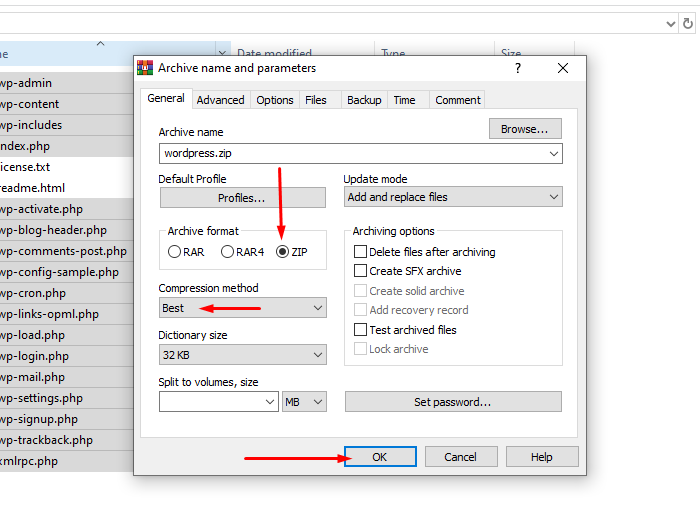
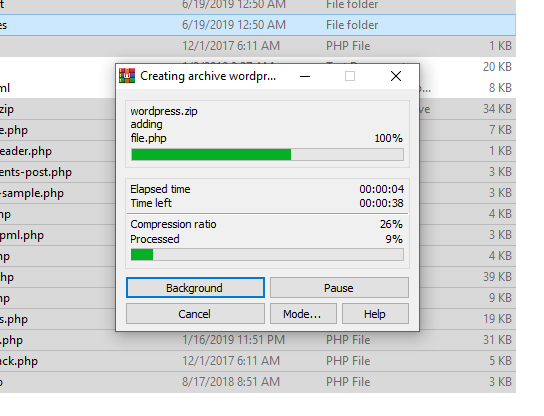
Sau khi quá trình nén hoàn tất, bạn sẽ nhận được tệp wordpress.zipvà tệp này sẽ là tệp dùng để tải lên hosting.
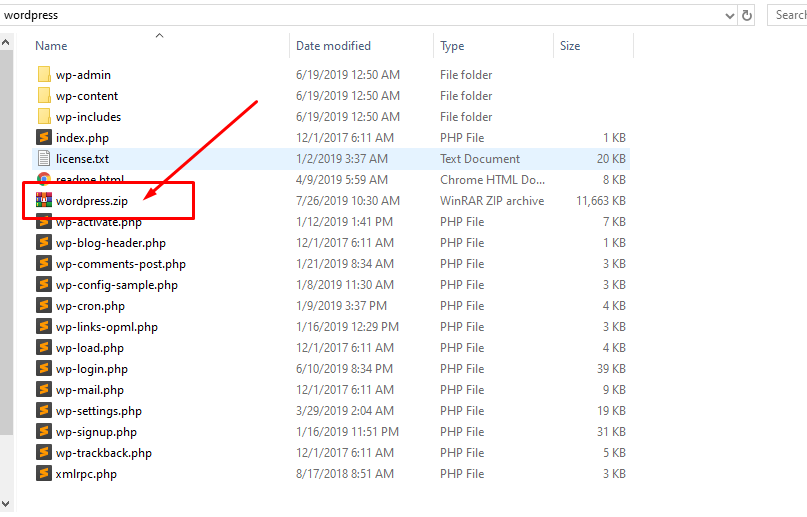
Bước 3: Tải tệp lên lưu trữ
Tiếp theo, bạn cần tải tệp lên wordpress.zip chỉ cần nén vào lưu trữ của bạn để bạn có thể cài đặt wordpress trên lưu trữ DirectAdmin. Cách dễ nhất để tải tệp lên là tải lên qua FTP. Để biết thông tin chi tiết về cách tải tệp lên qua FTP, vui lòng xem Hướng dẫn FTP của chúng tôi.
Lưu ý: Nếu bạn muốn cài đặt WordPress cho tên miền chính của mình (tên miền được sử dụng khi đăng ký hosting), bạn cần tải tệp lên thư mục public_html.
Sau khi tải file lên, bạn đăng nhập vào hosting và sử dụng Filemanager của hosting để giải nén file.



Bước 4. Tạo cơ sở dữ liệu
Bây giờ bạn cần tạo một cơ sở dữ liệu MySQL và chỉ định một người dùng MySQL cho nó với đầy đủ quyền. Để được hướng dẫn chi tiết về cách thực hiện, bạn có thể xem hướng dẫn bên dưới. Sau khi bạn tạo Cơ sở dữ liệu và Người dùng MySQL của mình, hãy đảm bảo rằng bạn viết ra tên cơ sở dữ liệu, tên người dùng cơ sở dữ liệu và mật khẩu bạn vừa tạo. Bạn sẽ cần những thứ đó để cài đặt wordpress.




Bước 5. Cài đặt wordpress
Sau khi upload mã nguồn, tạo cơ sở dữ liệu, chúng ta sẽ bắt đầu cài đặt wordpress trên hosting DirectAdmin. Nếu bạn đã tải lên WordPress trong thư mục public_html, bạn cần truy cập tên miền của mình (Ví dụ: http://yourdomain.com) trong trình duyệt của bạn để bắt đầu quá trình cài đặt.
Đầu tiên, bạn sẽ phải chọn ngôn ngữ WordPress mong muốn từ danh sách ngôn ngữ. Sau khi bạn chọn ngôn ngữ ưa thích của mình, hãy nhấp vào Tiếp tục.


Tiếp theo, bạn cần điền thông tin Tên cơ sở dữ liệu, Tên người dùng Trình quản lý Cơ sở dữ liệu, Mật khẩu MYSQL được tạo ra tại Bước 4: Tạo cơ sở dữ liệu. Vì Tiền tố bảng dữ liệu Bạn có thể thay đổi tùy thích


Sau khi nhấp vào Bắt đầu cài đặt, bạn sẽ được chuyển đến trang để điền các thông tin cần thiết như Tên trang web, Tên tài khoản và Mật khẩu đăng nhập wp-admin. Sau khi điền xong nhớ lưu lại Tên tài khoản và Mật khẩuđây sẽ là thông tin để đăng nhập vào trang quản trị

Sau khi nhấn. cái nút Cài đặt WordPress trang web của bạn sẽ cài đặt. Bạn có thể sử dụng nút Đăng nhập để truy cập trang quản trị và bắt đầu đăng bài trên trang mới của mình.

Sự kết luận
Qua bài viết này, hy vọng các bạn sẽ dễ dàng cài đặt wordpress trên hosting DirectAdmin, các bạn cũng có thể xem thêm hướng dẫn cài đặt WordPress trên hosting sử dụng cPanel.
